동영상 편집을 위한 Snagit 완벽 가이드
화면 캡처 기능으로 널리 알려진 Snagit이 이제 동영상 편집 기능까지 제공합니다. 하지만 Snagit의 기능이 여러분의 편집 요구를 충족할 만큼 강력할까요? 이 글에서는 Snagit의 동영상 편집 기능, 장점과 한계점, 그리고 고급 동영상 편집 작업을 위한 훌륭한 대안까지 모든 것을 자세히 살펴보겠습니다.
가이드 목록
비디오 편집을 위한 Snagit에 대한 간략한 소개 비디오 편집을 위한 Snagit의 장점 Snagit을 사용하여 비디오를 편집하는 방법 비디오 편집을 위한 Snagit의 최고의 대안비디오 편집을 위한 Snagit에 대한 간략한 소개
Snagit은 TechSmith에서 개발한 강력한 화면 캡처 및 녹화 도구로 널리 알려져 있습니다. 본격적인 전문 비디오 편집기는 아니지만, 트리밍 및 자르기와 같은 기본적인 비디오 편집 기능을 제공합니다. Snagit은 튜토리얼 비디오, 연습 영상 또는 화면 녹화 콘텐츠를 빠르고 간편하게 편집해야 하는 사용자를 위해 설계되었습니다. 직관적인 인터페이스를 통해 초보자도 녹화 내용을 빠르게 수정할 수 있습니다.
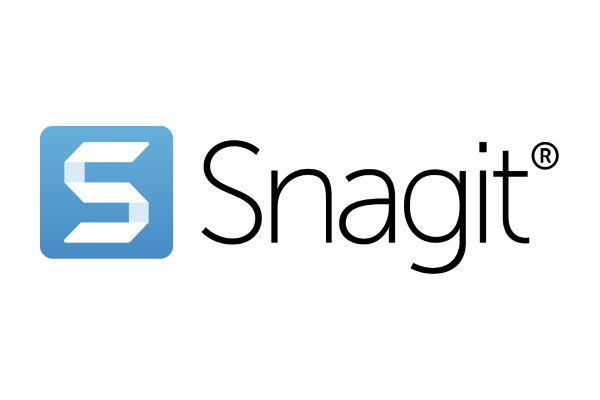
Snagit은 기본적인 편집 도구, 주석 기능, 간편한 공유 옵션을 통해 녹화된 콘텐츠를 향상시키려는 일반 사용자, 교육자 및 전문가에게 여전히 훌륭한 선택입니다. 그러나 전환 효과, 멀티트랙 타임라인 또는 특수 효과와 같은 고급 기능을 필요로 하는 사용자에게는 전용 비디오 편집 소프트웨어에 비해 기능이 제한적일 수 있습니다.
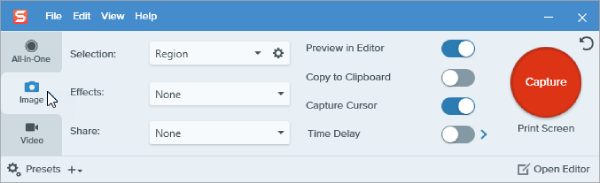
비디오 편집을 위한 Snagit의 장점
우수한 저사양 PC용 비디오 편집기동영상 및 녹화 편집에 있어서 Snagit은 여전히 많은 장점을 제공하여 사용자에게 편리함을 선사합니다. 간단히 말해, 일반적인 동영상 편집 소프트웨어와 비교했을 때 Snagit의 뛰어난 장점은 주로 네 가지 측면에서 드러납니다. 아래 나열된 네 가지 장점을 통해 Snagit이 여러분의 기본적인 또는 고급 동영상 편집 요구 사항을 충족하는지 판단해 보세요.
1. 간단한 가이드
Snagit은 단순함을 염두에 두고 설계되었습니다. 깔끔하고 직관적인 인터페이스 덕분에 전문적인 영상 편집 기술 없이도 기본 기능을 빠르게 익힐 수 있습니다. 따라서 복잡한 타임라인이나 툴바를 탐색하지 않고도 빠르게 편집해야 하는 초보자나 전문가에게 이상적입니다.
2. 퀵키 컨트롤
짧은 화면 녹화 영상이나 비디오 튜토리얼을 다듬거나, 자르거나, 향상시키고 싶다면 Snagit이 효율적으로 작업해 줍니다. 필수적인 편집 기능에 집중하여, 짧은 교육 콘텐츠나 설명 영상 제작에 실용적인 선택이 될 수 있습니다.
3. 녹음 통합
Snagit은 기본적으로 화면 캡처 도구이므로 동일한 워크플로우 내에서 녹화와 편집을 결합하는 데 탁월합니다. 사용자는 비디오를 쉽게 캡처하고 다음과 같은 편집 내용을 즉시 적용할 수 있습니다. 불필요한 비디오 섹션 트리밍 또는 특정 순간을 강조합니다.
4. 빠른 성능
고급 편집 소프트웨어와 달리 Snagit은 사양이 낮은 컴퓨터에서도 원활하게 실행됩니다. 시스템 리소스가 많이 필요하지 않아 편집 시 빠른 성능과 최소한의 지연을 경험할 수 있으며, 특히 짧은 영상 작업에서 유용합니다.
Snagit을 사용하여 비디오를 편집하는 방법
원치 않는 부분을 다듬거나 녹음 파일의 선명도를 높이는 등, Snagit은 모든 과정을 간편하고 효율적으로 만들어 줍니다. Snagit을 사용하여 빠르게 영상을 편집하는 방법을 모르신다면, Snagit을 사용하여 영상을 쉽게 편집할 수 있도록 도와주는 간단한 단계별 가이드를 소개합니다.
1 단계Snagit을 실행하고 "파일" 탭 아래에 있는 "가져오기" 버튼을 클릭하여 편집을 위해 비디오 파일을 가져옵니다.
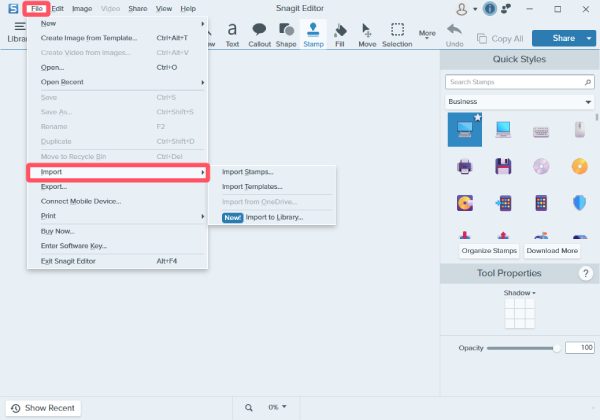
2 단계Snagit을 사용하여 비디오를 편집하려면 "도구 상자" 탭에서 원하는 도구를 선택하세요.
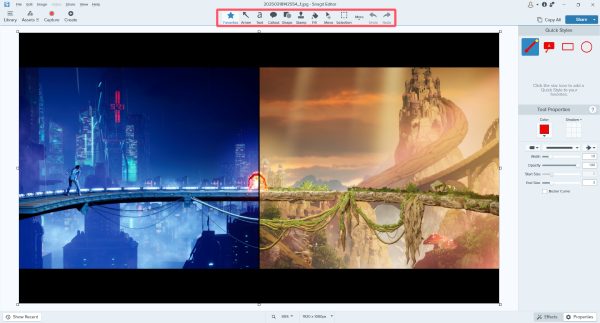
3단계마지막으로, "공유" 버튼을 클릭하여 편집한 비디오를 PC에 저장하거나 소셜 미디어를 통해 공유하세요.
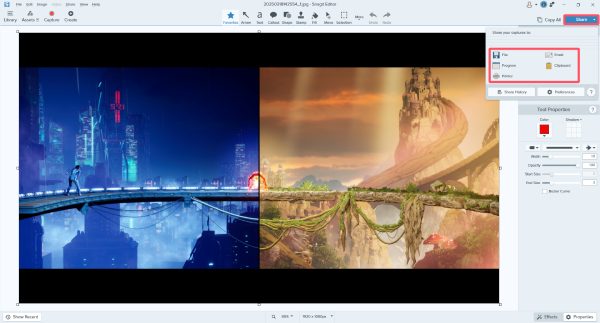
비디오 편집을 위한 Snagit의 최고의 대안
Snagit은 빠른 화면 캡처와 간단한 편집에는 적합하지만, 보다 포괄적인 비디오 프로젝트에 필요한 고급 기능은 부족합니다. 더욱 강력하고 유연한 비디오 편집 솔루션을 찾고 있다면, 4Easysoft 총 비디오 변환기 훌륭한 대안입니다. 이 올인원 비디오 도구는 형식 변환뿐만 아니라 트리밍, 자르기, 회전, 워터마크 추가, 효과 조정 등 다양한 편집 기능을 제공합니다.

최대 8K의 고해상도 비디오 편집을 지원하고 다양한 포맷을 손쉽게 처리할 수 있습니다. 소셜 미디어 콘텐츠를 제작하든, 비디오 튜토리얼 만들기또는 고품질 영상을 편집하는 경우, 4Easysoft Total Video Converter는 작업을 빠르고 효율적으로 완료할 수 있는 도구와 유연성을 제공하므로 Snagit에 대한 안정적인 대안이 됩니다.

모든 비디오 포맷에 대한 편집 기능을 제공합니다.
영상이 제대로 편집되었는지 미리 확인하세요.
비디오의 일괄 편집과 병합을 지원합니다.
대상 플랫폼에서 지원하는 사전 설정된 형식으로 출력합니다.
1 단계4Easysoft Total Video Converter를 실행하고 "파일 추가" 버튼을 클릭하여 편집할 비디오를 가져옵니다.

2 단계"편집" 버튼을 클릭하세요. 상단에 나열된 탭 중에서 원하는 비디오 편집 방식을 선택하세요.

3단계마지막으로, "모두 변환" 버튼을 클릭하여 편집한 비디오를 장치에 저장하세요.
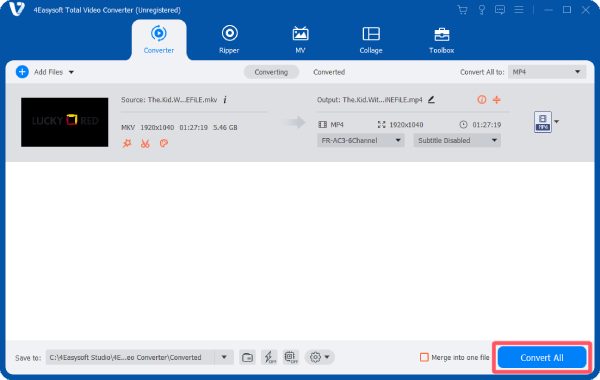
결론
Snagit은 빠른 화면 캡처와 간단한 비디오 편집에 유용한 도구로, 튜토리얼, 연습 또는 간단한 편집에 이상적입니다. 하지만 더욱 강력한 편집 기능, 높은 포맷 호환성, 그리고 고급 제어 기능을 원하는 사용자에게는 부족할 수 있습니다. 바로 이 부분이 문제입니다. 4Easysoft 총 비디오 변환기 다양한 포맷과 해상도를 지원하고 종합적인 비디오 편집 기능을 제공하는 새로운 기능을 만나보세요. 지금 바로 다운로드하여 비디오 편집 목표에 맞춰보세요.



